비주얼 스튜디오 코드( VSCode , Visual Studio Code) 는 마이크로소프트 Microsoft 가 윈도우, 맥, 리눅스 용으로 개발한 무료 소스 코드 에디터 입니다.
거의 모든 프로그래밍 언어를 지원 하고 있으며 CSS, HTML, 자바스크립트, 타입스크립트 는 기본으로 포함되어 있습니다.
그 외의 언어 확장은 VSCode 자체 마켓 플레이스로 에서 무료로 다운로드 가능 합니다.
처음 프로그래밍에 관심을 가지고 있는 초보 사용자의 경우 그냥 고도화 된 메모장이라고 생각하면 쉽습니다.
그래서 오늘은 처음 사용자를 위해 VSCode 를 설치 하고 한글 설정 까지 하는 방법에 대해서 알아 보겠습니다.
튜토리얼 환경 : 윈도우10, 엣지 브라우저
VSCode 설치 하기
VSCode 설치를 위해 홈페이지에 접속 해서 편집기를 설치 하는 과정 을 안내 합니다.
1. VSCode 다운로드
일단 Visual Studio Code 는 무료 편집기이기 때문에 현재 사용하는 운영체제에 맞는 버전을 다운로드 해주면 됩니다.
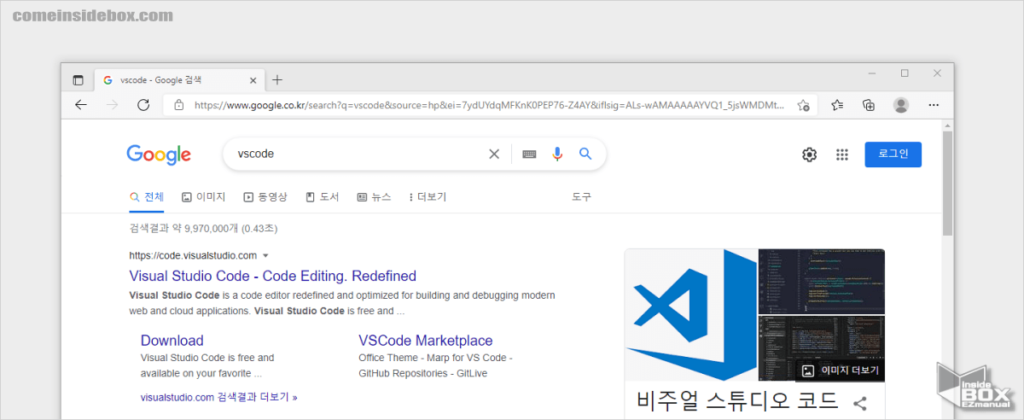
- 선호하는 검색엔진에서 VSCode 등으로 검색 후 위 표기된 사이트로 접속 해 줍니다. 아래 링크를 통해 바로 이동 가능 합니다.
링크: 비주얼 스튜디오 코드 - 코드 편집 (visualstudio.com)
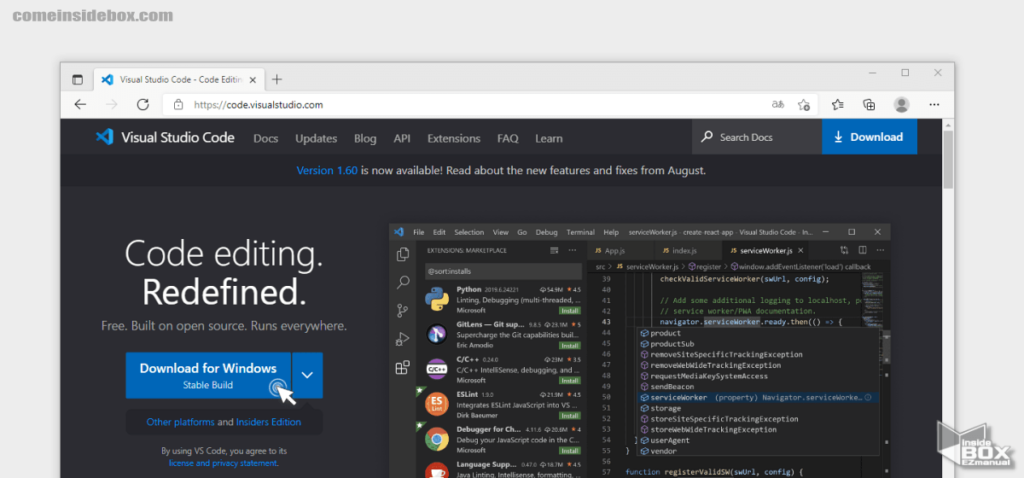
- 사이트에 접속 하면 화면 왼쪽 에 사용 중 인 운영 체제에 맞는 버전을 다운로드 할 수 있는 버튼이 있으니 눌러서 다운로드 해주면 됩니다.
2. VSCode 설치
다운로드 받은 VSCode 를 설치 하는 과정 입니다. 일반적인 프로그램 들의 설치 절차와 동일 합니다.
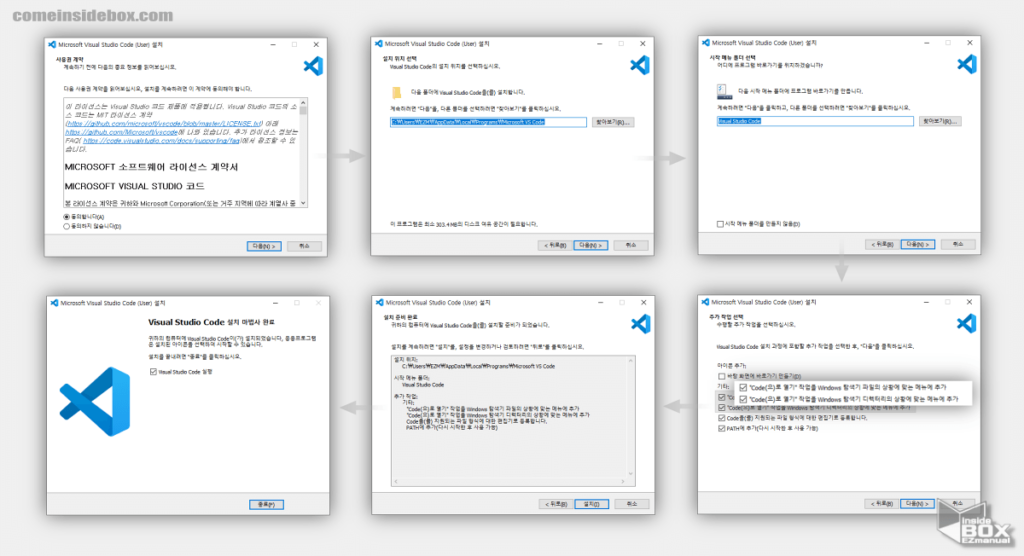
- 설치 절차는 처음 사용권 계약에 동의 후 별다른 특이사항 없이 진행이 되며, 네번 째 단계의 추가 작업 선택 패널 에서 아래 옵션을 추가로 체크하여 기타 항목이 모두 체크 되도록 한 다음 진행 하는 것을 권장 합니다.
- "Code(으)로 열기" 작업을 Windows 탐색기 파일의 상황에 맞는 메뉴에 추가
- "Code(으)로 열기" 작업을 Windows 탐색기 디렉터리의 상황에 맞는 메뉴에 추가
- 그 외 다음(N) > 설치(I)> 종료(F) 버튼을 눌러 진행 해주면 됩니다.
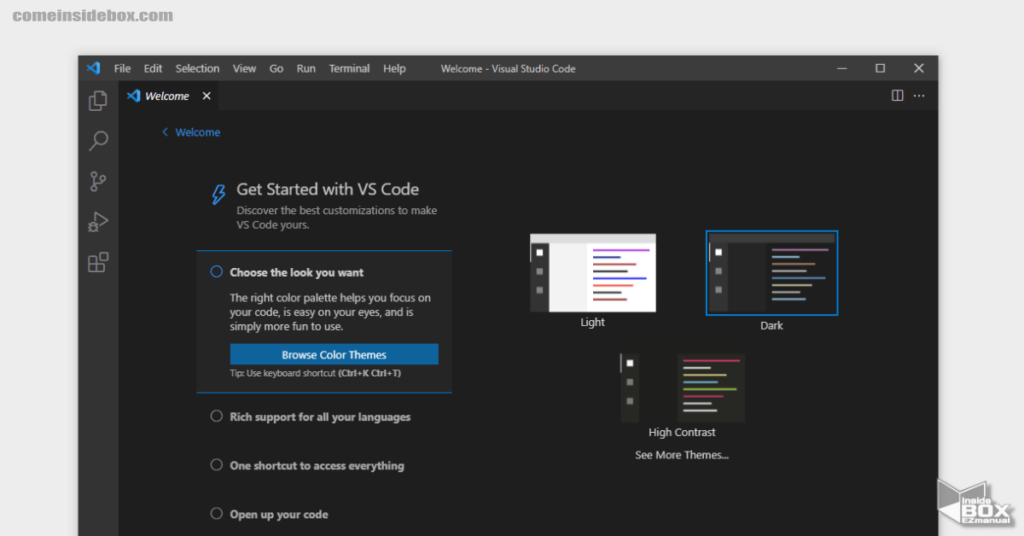
- 설치 간 Visual Studio Code 실행 옵션에 체크 했다면 설치 후 별다른 작업 없이 바로 실행이 됩니다.
VSCode 한글 설정 하기
다양한 프로그래밍 언어를 지원하며 각 언어와 함께 사용할 수 있는 편리한 기능들을 제공 합니다. 그리고 초보 사용자의 경우 이해를 하기 쉽도록 한글로 설정 해두면 좀 더 편하게 사용 할 수 있음.
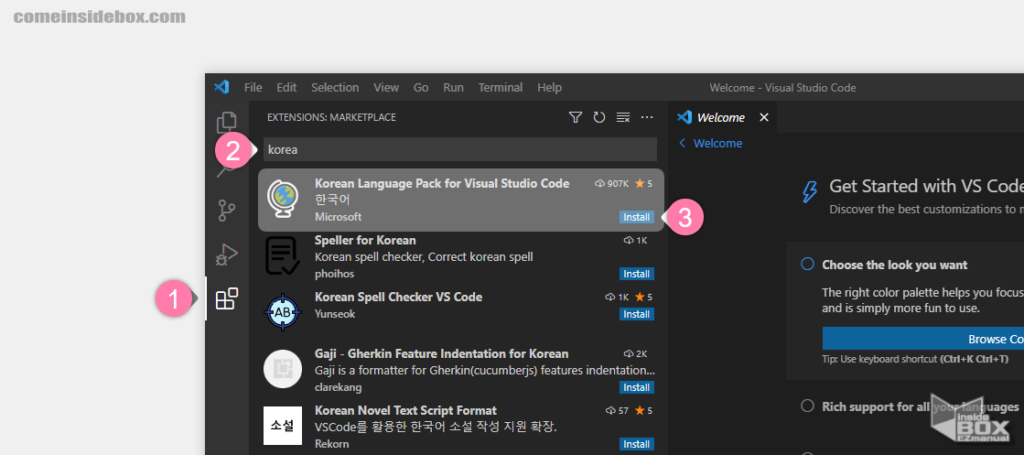
- 왼쪽 액티브 바에서 Extension (1) 아이콘을 클릭 해 'EXTENSIONS: MARKETPALCE ' 로 이동 해 줍니다.
- 이동 후 상단 검색 창 (2) 에서 Korea 등으로 입력 해 검색을 해 줍니다.
- korean language pack for visual studio code 라고 검색이 되고 바로 오른쪽 Install (3) 버튼을 눌러 주면 언어팩이 설치 됩니다.
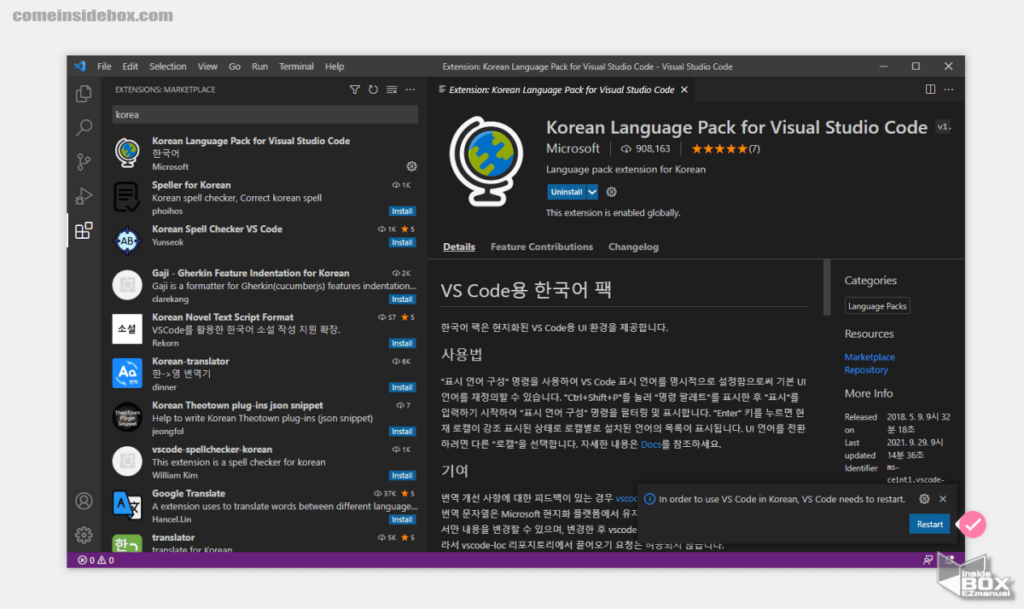
- 언어팩 설치 후 Restart 버튼을 눌러 편집기를 한번 재시작 해줍니다.
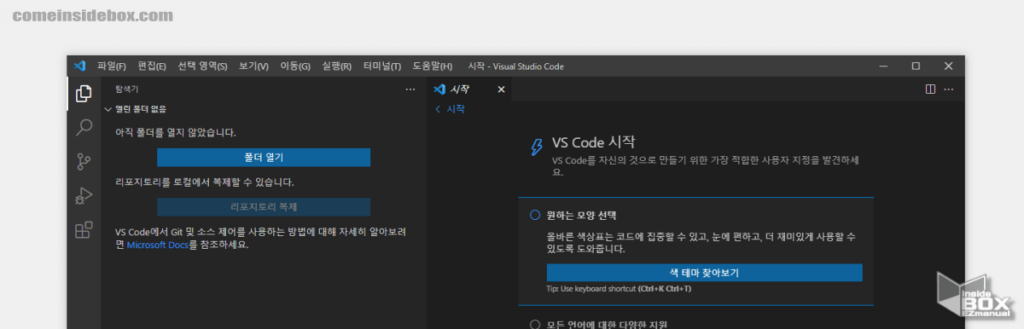
- 정상적으로 한글로 변경 된 것을 확인 할 수 있습니다.
마무리
이렇게 처음 사용자를 위해 VSCode 를 윈도우에 설치 하고 한글 설정 까지 하는 방법에 대해 알아 보았습니다.
한글 언어팩을 설치 할 때 사용 했던 확장 도구를 활용 하면 생산성을 많이 올릴 수 있 습니다.
프로그래밍 언어를 배우고 싶다면 편집기 설치가 시작이 아닐까 생각 합니다. 위 내용을 참고해 설치 후 사용 해 보시길 바랍니다.
